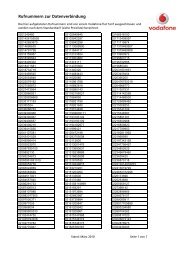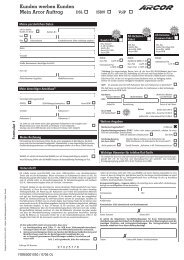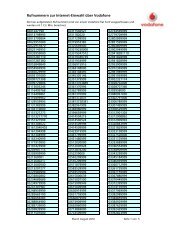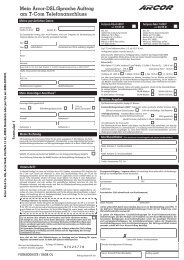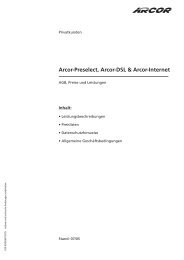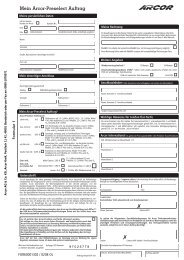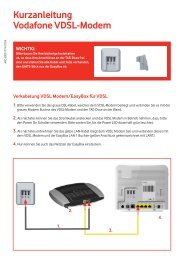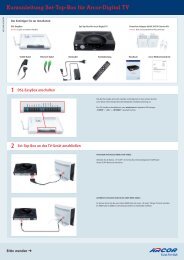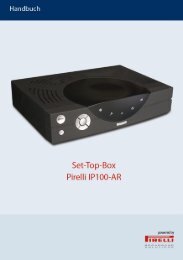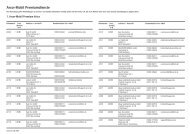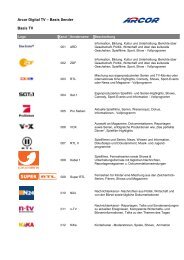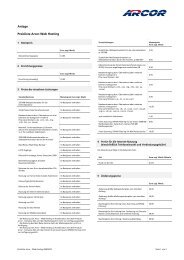Montage- und Bedienungsanleitung Arcor Starterbox 10/2004
Montage- und Bedienungsanleitung Arcor Starterbox 10/2004
Montage- und Bedienungsanleitung Arcor Starterbox 10/2004
Sie wollen auch ein ePaper? Erhöhen Sie die Reichweite Ihrer Titel.
YUMPU macht aus Druck-PDFs automatisch weboptimierte ePaper, die Google liebt.
Anleitung <strong>Arcor</strong> StarterBox<br />
<strong>Arcor</strong> StarterBox<br />
<strong>Montage</strong>- <strong>und</strong><br />
<strong>Bedienungsanleitung</strong>
<strong>Arcor</strong> StarterBox<br />
<strong>Montage</strong>- <strong>und</strong> <strong>Bedienungsanleitung</strong>
Liebe <strong>Arcor</strong>-K<strong>und</strong>in, lieber <strong>Arcor</strong>-K<strong>und</strong>e,<br />
auf den folgenden Seiten lernen Sie die <strong>Arcor</strong> StarterBox kennen. Ganz Ungeduldige<br />
blättern am besten schnell zur Seite 7, da steht alles zum Sofortloslegen.<br />
Was ist die StarterBox?<br />
Die StarterBox ist ein echtes Multitalent <strong>und</strong> ersetzt folgende Einzelgeräte:<br />
• NTBA: ein Kürzel für „Netzwerk Termination Basis-Anschluss“ – ohne den würde<br />
ISDN nicht funktionieren. Unter anderem bietet er zwei Anschlüsse für ISDN-Geräte,<br />
den so genannten S 0 -Bus.<br />
• Terminaladapter: damit können Sie analoge Geräte wie Ihr bisheriges Telefon,<br />
Faxgeräte oder Anrufbeantworter auch über ISDN benutzen.<br />
• DSL-Splitter: eine Art Weiche, die ISDN-Telefonate <strong>und</strong> DSL-Daten voneinander trennt.<br />
Dadurch können Sie selbst dann auf zwei Leitungen telefonieren, wenn Sie über DSL<br />
im Internet surfen.<br />
Wann brauche ich die StarterBox?<br />
Die StarterBox muss an dem Tag angeschlossen sein, an dem wir Ihren Anschluss an das<br />
<strong>Arcor</strong> Netz anschalten. Ohne StarterBox funktionieren weder <strong>Arcor</strong>-ISDN noch <strong>Arcor</strong>-DSL.<br />
Was mache ich, wenn etwas nicht funktioniert?<br />
Ab Seite 27 erklären wir das Vorgehen bei den häufigsten Fehlern. Falls Sie trotzdem<br />
nicht weiterkommen oder allgemeine Fragen zur StarterBox oder <strong>Arcor</strong>-Produkten haben,<br />
erreichen Sie uns über unsere kostenlosen Hotlines:<br />
• wenn Sie K<strong>und</strong>e werden wollen:<br />
InfoLine . . . . . . . .0800-<strong>10</strong> <strong>10</strong> 976 (Broschüren, CD-ROMs)<br />
<strong>Arcor</strong>-Shopline . . .0800-36 98 526 (Beratung, Verträge)<br />
oder direkt online über www.arcor-eshop.de<br />
• wenn Sie schon <strong>Arcor</strong>-K<strong>und</strong>e sind:<br />
CareLine . . . . . . . .0800-<strong>10</strong> 71 020 (Rechnungsfragen, Tarife/Leistungsmerkmale)<br />
TecLine . . . . . . . .0800-<strong>10</strong> 73 020 (Fragen zur StarterBox, Störungen)<br />
IPLine . . . . . . . . .0800-60 00 <strong>10</strong>0 (Einrichtung des Internet-Zugangs)<br />
Wir wünschen Ihnen viel Spaß mit Ihrer StarterBox <strong>und</strong> <strong>Arcor</strong>-ISDN/<strong>Arcor</strong>-DSL!<br />
Ihr <strong>Arcor</strong>-Team<br />
2
Inhaltsverzeichnis<br />
1 Bevor Sie beginnen .......................................................................4<br />
1.1 Wichtige Textstellen . . . . . . . . . . . . . . . . . . . . . . . . . . . . . . . . . . . . . . . . . . .4<br />
1.2 Voraussetzungen . . . . . . . . . . . . . . . . . . . . . . . . . . . . . . . . . . . . . . . . . . . . . .4<br />
1.3 Lieferumfang . . . . . . . . . . . . . . . . . . . . . . . . . . . . . . . . . . . . . . . . . . . . . . . . .5<br />
1.4 Sicherheitshinweise . . . . . . . . . . . . . . . . . . . . . . . . . . . . . . . . . . . . . . . . . . . .5<br />
2 Überblick .......................................................................................6<br />
3 Für Einsteiger: Installation.............................................................7<br />
3.1 <strong>Montage</strong> . . . . . . . . . . . . . . . . . . . . . . . . . . . . . . . . . . . . . . . . . . . . . . . . . . . .7<br />
3.2 Anschlüsse <strong>und</strong> Anzeigen . . . . . . . . . . . . . . . . . . . . . . . . . . . . . . . . . . . . . . .7<br />
3.3 LED-Funktionen . . . . . . . . . . . . . . . . . . . . . . . . . . . . . . . . . . . . . . . . . . . . . . .8<br />
3.4 Inbetriebnahme . . . . . . . . . . . . . . . . . . . . . . . . . . . . . . . . . . . . . . . . . . . . . . .8<br />
4 Für Fortgeschrittene: Terminaladapter konfigurieren ...................<strong>10</strong><br />
4.1 Konfigurationsmodus aufrufen . . . . . . . . . . . . . . . . . . . . . . . . . . . . . . . . . .<strong>10</strong><br />
4.2 Rufnummer einstellen . . . . . . . . . . . . . . . . . . . . . . . . . . . . . . . . . . . . . . . . .<strong>10</strong><br />
4.3 Endgerätetyp . . . . . . . . . . . . . . . . . . . . . . . . . . . . . . . . . . . . . . . . . . . . . . . .12<br />
4.4 Leitung 2 freigeben . . . . . . . . . . . . . . . . . . . . . . . . . . . . . . . . . . . . . . . . . . .13<br />
4.5 Gebührenimpuls . . . . . . . . . . . . . . . . . . . . . . . . . . . . . . . . . . . . . . . . . . . . .13<br />
4.6 Betrieb bei Stromausfall . . . . . . . . . . . . . . . . . . . . . . . . . . . . . . . . . . . . . . .13<br />
4.7 Gerät auf Werkseinstellungen zurücksetzen . . . . . . . . . . . . . . . . . . . . . . . .14<br />
5 Für Fortgeschrittene: ISDN-Leistungsmerkmale nutzen ...............15<br />
5.1 Rufnummernunterdrückung . . . . . . . . . . . . . . . . . . . . . . . . . . . . . . . . . . . .15<br />
5.2 Rufumleitung . . . . . . . . . . . . . . . . . . . . . . . . . . . . . . . . . . . . . . . . . . . . . . .15<br />
5.3 Halten <strong>und</strong> Rückfrage . . . . . . . . . . . . . . . . . . . . . . . . . . . . . . . . . . . . . . . . .16<br />
5.4 Dreierkonferenz . . . . . . . . . . . . . . . . . . . . . . . . . . . . . . . . . . . . . . . . . . . . . .16<br />
5.5 Anklopfen . . . . . . . . . . . . . . . . . . . . . . . . . . . . . . . . . . . . . . . . . . . . . . . . . .17<br />
5.6 Automatischer Rückruf bei Besetzt . . . . . . . . . . . . . . . . . . . . . . . . . . . . . . .18<br />
5.7 Parken . . . . . . . . . . . . . . . . . . . . . . . . . . . . . . . . . . . . . . . . . . . . . . . . . . . .18<br />
5.8 Rufnummer fangen . . . . . . . . . . . . . . . . . . . . . . . . . . . . . . . . . . . . . . . . . . .18<br />
6 Für Profis <strong>und</strong> Techniker ..............................................................19<br />
6.1 Öffnen der Anschlusskammer . . . . . . . . . . . . . . . . . . . . . . . . . . . . . . . . . . .19<br />
6.2 Terminaladapter aktivieren/deaktivieren . . . . . . . . . . . . . . . . . . . . . . . . . . .21<br />
6.3 S 0-Bus-Konfiguration . . . . . . . . . . . . . . . . . . . . . . . . . . . . . . . . . . . . . . . . . .21<br />
6.4 Abschlusswiderstände . . . . . . . . . . . . . . . . . . . . . . . . . . . . . . . . . . . . . . . . .22<br />
6.5 Verdrahtungsbeispiele . . . . . . . . . . . . . . . . . . . . . . . . . . . . . . . . . . . . . . . . .23<br />
7 Technische Daten.........................................................................25<br />
8 Fehlerbehebung...........................................................................27<br />
Glossar ...................................................................................................29<br />
Verzeichnisse..........................................................................................30<br />
Index ....................................................................................................31<br />
3
1 Bevor Sie beginnen<br />
1 Bevor Sie beginnen<br />
In diesem Kapitel erklären wir Voraussetzungen zum Betrieb der <strong>Arcor</strong> StarterBox, den<br />
Lieferumfang,Sicherheitsmaßnahmen <strong>und</strong> mehr.Bitte lesen Sie sich das aufmerksam durch.<br />
1.1 Wichtige Textstellen<br />
Wichtige Textstellen in diesem Leitfaden sind durch Symbole am Seitenrand hervorgehoben,<br />
die folgendes bedeuten:<br />
Warnung:<br />
Die Instruktionen an dieser Stelle müssen Sie unbedingt befolgen, um Verletzungen von<br />
sich selbst oder anderen abzuwenden <strong>und</strong> Sachschäden zu vermeiden.<br />
Achtung:<br />
Diese Informationen müssen Sie beachten, um die Funktionsfähigkeit Ihrer Hard- <strong>und</strong><br />
Software zu gewährleisten, Fehlkonfigurationen zu vermeiden oder einem möglichen<br />
Datenverlust vorzubeugen.<br />
Hinweis:<br />
Wichtige allgemeine oder zusätzliche Information zu einem bestimmten Thema.<br />
1.2 Voraussetzungen<br />
Die <strong>Arcor</strong> StarterBox können Sie ausschließlich an einem <strong>Arcor</strong>-ISDN Anschluss betreiben.<br />
Zum Surfen über DSL benötigen Sie außerdem einen <strong>Arcor</strong>-DSL Zugang, ein DSL-<br />
Modem, eine Netzwerkkarte für Ihren PC sowie einen Benutzernamen <strong>und</strong> ein Kennwort.<br />
Letztere erhalten Sie gesondert per Post.<br />
4
1.3 Lieferumfang<br />
Im Lieferumfang müssen enthalten sein:<br />
• 1 <strong>Arcor</strong> StarterBox<br />
• 1 <strong>Montage</strong>- <strong>und</strong> <strong>Bedienungsanleitung</strong><br />
• 1 Anschlusskabel 2,00 m 1 DA RJ 11-Stecker auf TAE6F-Stecker<br />
• 1 <strong>Montage</strong>satz mit Schrauben <strong>und</strong> Dübeln<br />
Bevor Sie beginnen<br />
Achtung:<br />
Beachten Sie bitte, dass die StarterBox <strong>und</strong> Zubehör Eigentum von <strong>Arcor</strong> bleiben <strong>und</strong> bei<br />
Vertragsende zurückzugeben sind. Eine Wartung darf ausschließlich durch <strong>Arcor</strong> erfolgen!<br />
1.4 Sicherheitshinweise<br />
Warnung:<br />
• Gehäuse keinesfalls öffnen – Lebensgefahr durch Stromschlag! Falls eine Reparatur<br />
erforderlich wird, darf nur <strong>Arcor</strong> diese ausführen.<br />
• Während eines Gewitters dürfen Sie die StarterBox nicht installieren <strong>und</strong> auch keine<br />
Kabel einstecken oder lösen!<br />
• An der StarterBox dürfen nur Geräte angeschlossen werden, die SELV-Spannung liefern<br />
(Sicherheits-Kleinspannungs-Stromkreis) <strong>und</strong>/oder der ETS 300 047 entsprechen.<br />
• Die StarterBox ist nur für Anwendungen innerhalb von Gebäuden vorgesehen.<br />
Verlegen Sie Kabel so, dass niemand darauf treten oder stolpern kann.<br />
• Auch bei gezogenem Netzstecker können an den analogen <strong>und</strong> S 0 -Anschlüssen<br />
Spannungen anliegen, da die StarterBox von der Vermittlungsstelle ferngespeist<br />
wird.<br />
• Falls Sie das Gehäuse reinigen, verwenden Sie ein trockenes Tuch. Der direkte<br />
Kontakt mit Wasser ist zu vermeiden. Insbesondere darf das Gerät niemals untergetaucht<br />
werden!<br />
• Stellen Sie das Gerät so auf, dass es nicht direkt in der Sonne steht.<br />
5<br />
1
2 Überblick<br />
2 Überblick<br />
Was die StarterBox ist, haben wir ja bereits erklärt. Nämlich NTBA, Terminaladapter <strong>und</strong><br />
DSL-Splitter in einem. In der Praxis bedeutet das:<br />
• Zwei Anschlüsse für analoge Telefone, Faxgeräte oder Anrufbeantworter<br />
• zusätzlich zwei Anschlüsse für ISDN-Geräte (z. B. ISDN-Telefone, ISDN-PC-Karten)<br />
• <strong>und</strong> außerdem ein Anschluss für ein DSL-Modem.<br />
Abbildung 1: Anschlussvarianten<br />
Mit der StarterBox können Sie folgende ISDN-Leistungsmerkmale auch mit analogen<br />
Geräten nutzen:<br />
• Gebührenanzeige<br />
• Rufumleitung<br />
• Halten <strong>und</strong> Rückfrage<br />
• Dreierkonferenz<br />
• Anklopfen<br />
• Rückruf bei Besetzt<br />
• Rufnummernunterdrückung<br />
• Rufnummernanzeige (nur bei modernen analogen Geräten – CLIP-fähig)<br />
• Parken<br />
Außerdem können Sie jeder analogen Leitung bis zu drei Rufnummern zuordnen <strong>und</strong><br />
selbst bei Stromausfall im Notbetrieb telefonieren.<br />
Details dazu erfahren Sie unter „ISDN-Leistungsmerkmale nutzen“ ab Seite 15.<br />
6
3 Für Einsteiger: Installation<br />
3.1 <strong>Montage</strong><br />
Sie können die StarterBox auch an der Wand montieren. In der Heftmitte dieser Anleitung<br />
finden Sie dazu eine Bohrschablone.<br />
Installation<br />
Hinweis:<br />
Falls Sie bisher schon ISDN hatten, können Sie den alten NTBA abmontieren (den brauchen<br />
Sie jetzt nicht mehr) <strong>und</strong> die StarterBox einfach an die bereits vorhandenen<br />
Wandschrauben hängen.<br />
Abbildung 2: Unterseite der StarterBox<br />
3.2 Anschlüsse <strong>und</strong> Anzeigen<br />
Abbildung 3: Rückseite der StarterBox<br />
7<br />
3
3 Installation<br />
3.3 LED-Funktionen<br />
Abbildung 4: Leuchtanzeigen an der StarterBox<br />
3.4 Inbetriebnahme<br />
1. Ziehen Sie alle Stecker aus der bisherigen Telefondose. Falls Sie bisher schon einen<br />
ISDN-Anschluss hatten, ziehen Sie außerdem den Netzstecker des alten NTBA (den<br />
brauchen Sie jetzt nicht mehr).<br />
2. Stecken Sie das Kabel Ihres Telefons in die StarterBox. ISDN-Telefone verbinden Sie<br />
mit einer der mit S 0 beschrifteten Buchsen. Ein analoges Telefon schließen Sie oben<br />
auf dem Gerät an die mittlere Buchse an (beschriftet mit ).<br />
3. Verbinden Sie das DSL-Modem mit der „DSL”-Buchse der StarterBox.<br />
4. Schließen Sie die StarterBox an den Strom an.<br />
5. Verbinden Sie erst zum Schluss das Kabel von der Buchse „Amt“ mit der<br />
Telefondose Ihres Hausanschlusses.<br />
8
Installation<br />
Hinweis:<br />
• Die StarterBox ist bereits so konfiguriert, dass Sie jetzt auf Leitung 1 telefonieren<br />
<strong>und</strong> angerufen werden können. Zur Freigabe von Leitung 2 lesen Sie bitte<br />
Seite 13.<br />
• Wenn Sie eine TK-Anlage angeschlossen haben, sollten Sie den integrierten<br />
Terminaladapter ausschalten. Lesen Sie dazu Seite 21.<br />
• Zum Betrieb bei Stromausfall lesen Sie bitte Seite 13.<br />
9<br />
3
4 Konfiguration<br />
4 Für Fortgeschrittene: Terminaladapter konfigurieren<br />
Ihre StarterBox ist ab Werk so eingestellt, dass Sie damit sofort über Leitung 1 telefonieren<br />
können. Sie können jedoch weitere Einstellungen vornehmen, z. B. zum Telefonieren<br />
über Leitung 2 oder zum Anschluss eines Faxgerätes.<br />
Sie benötigen dazu ein analoges Telefon mit Tonwahl. Eine Konfiguration per ISDN<br />
oder PC ist nicht möglich. Während der Konfiguration muss das Netzkabel (230 V~)<br />
angeschlossen sein.<br />
Hinweis:<br />
Ein analoges Telefon mit Tonwahl brauchen Sie nur zur Konfiguration. Zum Telefonieren<br />
reicht auch ein Telefon mit Impulswahl.<br />
4.1 Konfigurationsmodus aufrufen<br />
1. Schließen Sie ein analoges Telefon an Leitung 1 oder 2 an. Nehmen Sie den Hörer ab<br />
<strong>und</strong> warten Sie auf das Freizeichen.<br />
2. Wählen Sie *MENU# oder *6368#.<br />
3. Bei richtiger Eingabe folgen zwei lange Signaltöne. Wenn Sie stattdessen <strong>10</strong> kurze<br />
Pieps hören, versuchen Sie es noch einmal.<br />
4. Geben Sie jetzt für die gewünschte Funktion den entsprechenden Zahlencode aus<br />
den nachfolgenden Abschnitten 4.2 bis 4.7 ein.<br />
5. Auch hier hören Sie bei richtiger Eingabe zwei lange Signaltöne als Bestätigung. Bei<br />
einem Fehler piept es <strong>10</strong>-mal kurz.<br />
6. Für weitere Einstellungen fahren Sie fort bei Schritt 4.<br />
7. Beenden Sie die Konfiguration, indem Sie den Hörer auflegen.<br />
4.2 Rufnummer einstellen<br />
Sie können jeder analogen Leitung bis zu drei Rufnummern zuordnen. Das ist zum<br />
Beispiel dann sinnvoll, wenn auf Leitung 2 ein Faxgerät direkt unter einer eigenen<br />
Rufnummer erreicht werden soll.<br />
<strong>10</strong><br />
.
Konfiguration<br />
Die Rufnummern – auch MSN genannt – geben Sie jeweils ohne Vorwahl ein. Für abgehende<br />
Telefonate oder für Leistungsmerkmale wie Rufumleitung wird dabei pro Leitung<br />
immer die erste von Ihnen konfigurierte Rufnummer verwendet<br />
( MSN bzw. MSN ).<br />
Auch in Ihrer Telefonrechnung erscheint die jeweilige MSN, z. B. beim Einzelverbindungsnachweis.<br />
Ab Werk sind noch keine MSN eingetragen. Damit ist die Leitung 1 unter jeder<br />
Rufnummer erreichbar.<br />
Rufnummer an Leitung 1 programmieren: MSN <br />
Weitere Rufnummer an Leitung 1 programmieren: MSN <br />
Weitere Rufnummer an Leitung 1 programmieren: MSN <br />
Rufnummer an Leitung 2 programmieren: MSN <br />
Weitere Rufnummer an Leitung 2 programmieren: MSN <br />
Weitere Rufnummer an Leitung 2 programmieren: MSN <br />
Beispiel – Einrichten der Leitung 1 für die Rufnummer 12345678:<br />
<br />
Hinweis:<br />
Aktivieren Sie vor der Programmierung der Rufnummern auf jeden Fall den Konfigurationsmodus<br />
mit .<br />
Zum Löschen einer MSN lassen Sie bei der Programmierung die MSN weg, also z. B.<br />
zum Löschen der ersten MSN an Leitung 1.<br />
Zum Benutzen der Leitung 2 müssen Sie auch den Endgerätetyp einstellen.<br />
Sie können an der StarterBox keine MSN für ISDN-Telefone einrichten, diese<br />
Einstellung nehmen Sie am ISDN-Gerät selbst vor.<br />
Ein <strong>und</strong> dieselbe MSN kann gleichzeitig für mehrere ISDN-Telefone <strong>und</strong> für Leitung<br />
1/2 der StarterBox verwendet werden.<br />
11<br />
4
4 Konfiguration<br />
4.3 Endgerätetyp festlegen<br />
Sie können für Leitung 1 <strong>und</strong> Leitung 2 festlegen, dass nur bestimmte Anrufe angenommen<br />
werden. Ab Werk ist für Leitung 1 „Telefon/Modem/Fax“ eingestellt, so dass alle<br />
Arten von Anrufen angenommen werden.<br />
Wenn Sie z. B. auf Leitung 2 Anrufe oder Faxsendungen empfangen möchten, müssen Sie<br />
dafür den Endgerätetyp festlegen. Verwenden Sie hierzu die folgenden Tastenkombinationen:<br />
Leitung 1: keine eingehenden Rufe,<br />
ausgehend nur Telefonate: *<strong>10</strong>*50#<br />
Leitung 1 (Werkseinstellung):<br />
ein- <strong>und</strong> ausgehende Rufe Telefonat/Modem/Fax: *<strong>10</strong>*51#<br />
Leitung 1: ein- <strong>und</strong> ausgehende Rufe nur Telefonate: *<strong>10</strong>*52#<br />
Leitung 1: ein- <strong>und</strong> ausgehende Rufe nur Fax: *<strong>10</strong>*53#<br />
Leitung 2 (Werkseinstellung):<br />
keine eingehenden Rufe, ausgehend nur Telefonate: *20*50#<br />
Leitung 2: ein- <strong>und</strong> ausgehende Rufe Telefonat/Modem/Fax: *20*51#<br />
Leitung 2: ein- <strong>und</strong> ausgehende Rufe nur Telefonate: *20*52#<br />
Leitung 2: ein- <strong>und</strong> ausgehende Rufe nur Fax: *20*53#<br />
Beispiel – Leitung 2 für Telefonat/Modem/Fax einrichten:<br />
*6368#*20*51#<br />
<br />
Hinweis:<br />
Da andere ISDN-Teilnehmer ihre Terminaladapter oft falsch eingestellt haben, sollten Sie<br />
gr<strong>und</strong>sätzlich die Einstellung „ein- <strong>und</strong> ausgehende Rufe Telefonat/Modem/Fax“ verwenden.<br />
12
4.4 Leitung 2 freigeben<br />
Konfiguration<br />
Ab Werk ist die Leitung 2 (a/b 2) für alle eingehenden Anrufe gesperrt. Sie können das<br />
ändern, indem Sie den Endgerätetyp für Leitung 2 von der Werkseinstellung „keine eingehenden<br />
Rufe, ausgehend nur Telefon“ auf z. B. „ein- <strong>und</strong> ausgehende Rufe Telefonat/<br />
Modem/Fax“ ändern.<br />
Beispiel – Endgerätetyp Telefonat/Fax/Modem für Leitung 2 festlegen:<br />
*6368#*20*51#<br />
<br />
Zur Vergabe einer Rufnummer (MSN) für Leitung 2 siehe „Rufnummer einstellen“ auf<br />
Seite <strong>10</strong>.<br />
Wenn Sie keine MSN eingetragen haben ist jetzt auch die Leitung 2 unter jeder<br />
Rufnummer (MSN) erreichbar.<br />
4.5 Gebührenimpuls<br />
Ab Werk sind Gebührenimpulse eingeschaltet (nur wenn eine kostenpflichtige Übermittlung<br />
des Gebührenimpulses AOC-D bei <strong>Arcor</strong> beantragt worden ist). Das ist notwendig,<br />
um die Gesprächskosten im Display Ihres Telefons anzuzeigen. Falls Sie z. B. ein Modem<br />
anschließen, können die Gebührenimpulse die Verbindung stören. Darum können Sie<br />
diese Funktion auch ausschalten.<br />
Gebührenimpuls für Leitung 1 aus: *<strong>10</strong>*40#<br />
Gebührenimpuls für Leitung 1 ein (Werkseinstellung): *<strong>10</strong>*41#<br />
Gebührenimpuls für Leitung 2 aus: *20*40#<br />
Gebührenimpuls für Leitung 2 ein (Werkseinstellung): *20*41#<br />
Beispiel – Gebührenimpuls für Leitung 2 ausschalten:<br />
<br />
*6368#*20*40#<br />
4.6 Betrieb bei Stromausfall<br />
<br />
Trotz Stromausfalls können Sie über die StarterBox weiter telefonieren. Sie müssen allerdings<br />
zuvor festlegen, welcher Anschluss bei Stromausfall aktiv sein soll.<br />
13<br />
4
4 Konfiguration<br />
ISDN S 0 -Anschluss aktiv: *30#<br />
Analoge Leitung 1 aktiv (Werkseinstellung): *31#<br />
Analoge Leitung 2 aktiv: *32#<br />
Automatische Aktivierung von Leitung 1/2: *33#<br />
Beispiel – Bei Stromausfall soll nur Leitung 2 aktiv sein:<br />
*6368#*32#*<br />
<br />
Hinweis:<br />
Bei der automatischen Aktivierung kann immer nur auf einer Leitung telefoniert werden.<br />
Ein ankommender Anruf klingelt abwechselnd auf Leitung 1 <strong>und</strong> 2. Die StarterBox aktiviert<br />
dann die Leitung, bei der zuerst abgehoben wird. Bei Stromausfall werden evtl. programmierte<br />
Rufnummern (MSN) an Leitung 1 oder 2 nicht beachtet. Es werden immer<br />
alle Anrufe durchgestellt.<br />
4.7 Gerät auf Werkseinstellungen zurücksetzen<br />
Manchmal kann es sinnvoll sein, die Werkseinstellungen der StarterBox zu verwenden.<br />
So werden z. B. ab Werk ausnahmslos alle Anrufe auf Leitung 1 angenommen. Zum<br />
Zurücksetzen der StarterBox in ihren Auslieferungszustand wählen Sie:<br />
<br />
*6368#*73738#<br />
<br />
*MENU#*reset#<br />
14<br />
oder
Leistungsmerkmale<br />
5 Für Fortgeschrittene: ISDN-Leistungsmerkmale nutzen<br />
ISDN-Merkmale wie Rufumleitung oder Dreierkonferenz können Sie mit der StarterBox<br />
auch mit analogen Telefonen nutzen.<br />
5.1 Rufnummernunterdrückung<br />
Bei modernen Telefon-Anschlüssen kann der Angerufene Ihre Nummer sehen (dazu müssen<br />
das Endgerät <strong>und</strong> der Telefon-Anschluss des Angerufenen diese Funktion unterstützen).<br />
Sie können die Anzeige der Nummer für ein einzelnes Gespräch unterdrücken,<br />
indem Sie vor der Zielrufnummer diesen Code eingeben:<br />
*31* Nummer Nummer<br />
Hinweis:<br />
Bei den Notruf-Zentralen 1<strong>10</strong> <strong>und</strong> 112 wird Ihre Rufnummer trotzdem immer angezeigt.<br />
5.2 Rufumleitung<br />
Ankommende Anrufe können auf einen anderen, externen Anschluss umgeleitet werden.<br />
Dafür gibt es verschiedene Varianten:<br />
Rufumleitung sofort – alle Anrufe werden umgeleitet.<br />
Aktivierung: *21*Nummer Nummer # <br />
Deaktivierung: #21# <br />
Abfrage: *#21#<br />
<br />
Rufumleitung bei Besetzt – Anrufe werden nur dann umgeleitet, wenn Ihr Anschluss<br />
besetzt ist.<br />
Aktivierung: *67*Nummer Nummer # <br />
Deaktivierung: #67# <br />
Abfrage: *#67#<br />
<br />
15<br />
5
5 Leistungsmerkmale<br />
Rufumleitung bei Nicht Melden – Anrufe werden umgeleitet, wenn Sie nach 15<br />
Sek<strong>und</strong>en noch nicht rangegangen sind.<br />
Aktivierung: *61*Nummer Nummer # <br />
Deaktivierung: #61# <br />
Abfrage: *#61#<br />
Hinweis:<br />
Die Rufumleitung kann nur dann aktiviert werden, wenn Sie eine Rufnummer für Leitung<br />
1 oder Leitung 2 festgelegt haben (siehe Seite <strong>10</strong>).<br />
5.3 Halten <strong>und</strong> Rückfrage<br />
Mit der Halten-Funktion wird ein laufendes Gespräch von der Vermittlungsstelle gehalten,<br />
um ein weiteres Gespräch aufzubauen. Das ist die Voraussetzung für die ISDN-<br />
Leistungsmerkmale Rückfrage, Dreierkonferenz oder Anklopfen.<br />
Halten einer Verbindung: R<br />
Gehaltene Verbindung beenden,<br />
16<br />
, Wählton abwarten, Rufnummer wählen<br />
aktives Gespräch weiterführen: R , Wählton abwarten, <br />
0<br />
Gehaltenes Gespräch weiterführen,<br />
aktive Verbindung beenden: R , Wählton abwarten, <br />
1<br />
Wechseln zwischen aktivem<br />
<br />
<strong>und</strong> gehaltenem Gespräch: R , Wählton abwarten, <br />
2<br />
Zurückholen einer<br />
unterbrochenen Verbindung: R<br />
5.4 Dreierkonferenz<br />
Sie können eine Konferenzschaltung mit insgesamt drei Partnern aufbauen. Dazu wird<br />
ein Gespäch gehalten <strong>und</strong> ein neues Gespräch aufgebaut.
Einleiten der Konferenz: , Wählton abwarten, 3<br />
Beenden der Konferenz: R , Wählton abwarten, <br />
<br />
<br />
<br />
2<br />
Leistungsmerkmale<br />
Halten einer Verbindung: , Wählton abwarten, Rufnummer wählen<br />
Hinweis:<br />
Wenn einer Ihrer Gesprächspartner auflegt, telefonieren Sie mit dem anderen ganz normal<br />
weiter. Wenn Sie auflegen, werden alle Verbindungen getrennt.<br />
5.5 Anklopfen<br />
Wenn Sie gerade telefonieren <strong>und</strong> jemand anruft, können Sie das durch ein Tonsignal<br />
anzeigen lassen – sowas nennt man „Anklopfen”. Sie können dann das laufende<br />
Gespräch halten oder beenden, um das neue Gespräch anzunehmen. Ab Werk ist<br />
Anklopfen deaktiviert.<br />
Anklopfen konfigurieren<br />
Aktivierung: *43#<br />
Deaktivierung: #43#<br />
Abfrage: *#43#<br />
Bei der Abfrage hören Sie zwei lange Signaltöne, wenn Anklopfen aktiviert ist. Ansonsten<br />
piept es <strong>10</strong>-mal kurz.<br />
Anklopfen beantworten oder abweisen<br />
Beenden des laufenden Gesprächs R , Wählton abwarten, 1 oder<br />
<br />
<strong>und</strong> Annehmen des Anklopfers: Auflegen <strong>und</strong> auf erneutes Klingeln warten<br />
Laufendes Gespräch halten <strong>und</strong><br />
<br />
<br />
<br />
Annehmen des Anklopfers: R , Wählton abwarten, 2<br />
Abweisen des Anklopfers: R , Wählton abwarten, <br />
<br />
<br />
0<br />
17<br />
5
5 Leistungsmerkmale<br />
5.6 Automatischer Rückruf bei Besetzt<br />
Falls bei einer Nummer besetzt ist, können Sie sich von dieser automatisch zurückrufen<br />
lassen, sobald sie wieder frei ist.<br />
Aktivierung: *37#<br />
Deaktivierung: #37#<br />
Abfrage: *#37#<br />
Hinweis:<br />
Dieses Leistungsmerkmal steht Ihnen nur zur Verfügung, wenn der Angerufene ebenfalls<br />
einen <strong>Arcor</strong> Anschluss hat. Der Rückrufwunsch bleibt ca. 45 Minuten gespeichert.<br />
5.7 Parken<br />
Sie können ein laufendes Gespräch unterbrechen, indem Sie es „parken”. Um es an<br />
einem anderen Apparat weiterzuführen, müssen Sie es dort „entparken”. ISDN-Telefone<br />
haben dafür oft eine eigene Taste, bei analogen Telefonen verfahren Sie wie folgt:<br />
Parken: , Wählton abwarten, *79*#<br />
Entparken: , Wählton abwarten, #79*#<br />
Hinweis:<br />
Optional können Sie zusätzlich einen Parkcode zwischen 0 <strong>und</strong> 99 eingeben. Für den<br />
Parkcode 50 wäre das z. B. *79*50# <br />
zum Parken <strong>und</strong><br />
#79*50# zum Entparken.<br />
5.8 Rufnummer fangen<br />
Wenn Sie von anonymen Anrufern belästigt werden, können Sie bei <strong>Arcor</strong> eine<br />
„Fangschaltung“ gesondert beauftragen. Sobald Sie während eines Gesprächs oder bis<br />
zu 30 Sek<strong>und</strong>en danach #9 drücken, werden die Verbindungsdaten des anonymen<br />
Anrufers bei <strong>Arcor</strong> gespeichert.<br />
<br />
18
6 Für Profis <strong>und</strong> Techniker<br />
6.1 Öffnen der Anschlusskammer<br />
Für Profis<br />
Neben den TAE-Buchsen der StarterBox befinden sich weitere Anschlussmöglichkeiten<br />
<strong>und</strong> Schalter. Um an diese heranzukommen, müssen Sie die Abdeckung der Anschlusskammer<br />
entfernen.<br />
Dazu stecken Sie einen kleinen Schlitz-Schraubendreher in die dafür vorgesehene Öffnung<br />
<strong>und</strong> halten ihn vorsichtig etwas nach links gedrückt, bis Sie die Abdeckung abgezogen<br />
haben.<br />
Abbildung 5: Rückseite der StarterBox<br />
Abbildung 6: Öffnen der Anschlusskammer<br />
19<br />
6
6 Für Profis<br />
So sieht die Anschlusskammer in geöffnetem Zustand aus:<br />
Abbildung 7: Geöffnete Anschlusskammer<br />
Hinweis:<br />
Mit Schalter S<strong>10</strong>0 bestimmen Sie die Abschlusswiderstände (siehe Seite 22). Schalter<br />
S<strong>10</strong>1 schaltet den Terminaladapter ein <strong>und</strong> aus – mehr dazu im Anschluss.<br />
Abbildung 8: Einstellen der Schalter<br />
20
6.2 Terminaladapter aktivieren/deaktivieren<br />
Für Profis<br />
Wenn Sie keine analogen Endgeräte an der StarterBox betreiben oder eine TK-Anlage nutzen,<br />
kann es sinnvoll sein, den integrierten Terminaladapter zu deaktivieren.<br />
Beispiel –Ab Werk ist die StarterBox so konfiguriert, dass alle Anrufe auch an der analogen<br />
Leitung 1 signalisiert werden. Darum hört ein Anrufer auch dann ein Freizeichen,<br />
wenn Sie nur ein einziges ISDN-Telefon angeschlossen haben <strong>und</strong> gerade telefonieren –<br />
den Anruf bemerken Sie dann gar nicht.<br />
Abbildung 9: Einstellung Schalter S<strong>10</strong>1-1<br />
6.3 S 0 -Bus-Konfiguration<br />
Ab Werk ist die StarterBox für einen kurzen passiven S 0 -Bus eingestellt. In Ausnahmefällen<br />
kann es notwendig werden, die Konfiguration auf „Punkt zu Punkt“ oder<br />
„erweiterter passiver Bus“ zu ändern:<br />
Schalter S<strong>10</strong>1-2 in rechter Position:Werkseinstellung: kurzer passiver Bus<br />
Abbildung <strong>10</strong>: S 0 -Bus-Konfiguration – kurzer passiver Bus<br />
21<br />
6
6 Für Profis<br />
Schalter S<strong>10</strong>1-2 in linker Position:Konfiguration für „Punkt zu Punkt“ oder „erweiterter<br />
passiver Bus“<br />
Abbildung 11: S 0 -Bus-Konfiguration – Punkt zu Punkt / erweiterter passiver Bus<br />
Hinweis:<br />
TE 1–8 sind ISDN-Endgeräte (Terminal Equipment), z. B. ISDN-Telefone, PC-Karten,<br />
TK-Anlagen etc.<br />
6.4 Abschlusswiderstände<br />
Wenn Sie die StarterBox in der Mitte Ihres externen S 0 -Busses installieren, müssen Sie<br />
die Abschlusswiderstände der StarterBox ausschalten.<br />
Schalter S<strong>10</strong>0 in linker Position: Werkseinstellung: S 0 -Abschlusswiderstand <strong>10</strong>0 Ω<br />
Abbildung 12: StarterBox am Busende – S 0 -Abschlusswiderstand <strong>10</strong>0 Ω<br />
22
Schalter S<strong>10</strong>0 in rechter Position: S 0 -Abschlusswiderstand ∞ Ω<br />
Abbildung 13: StarterBox in der Busmitte – S 0 -Abschlusswiderstand ∞Ω<br />
Für Profis<br />
Achtung:<br />
Jedes Ende der externen S 0 -Bus-Verkabelung ist mit <strong>10</strong>0 Ω Abschlusswiderständen zu<br />
beschalten.<br />
6.5 Verdrahtungsbeispiele<br />
Abbildung 14: Verdrahtungsbeispiel StarterBox am Busende<br />
23<br />
6
6 Für Profis<br />
Abbildung 15: Verdrahtungsbeispiel StarterBox in der Busmitte<br />
S 0 -Bus-Verkabelung<br />
Tabelle 1: S 0 -Bus-Verkabelung<br />
24<br />
S 0 ab<br />
S 0 an<br />
StarterBox<br />
Abschlusswiderstand<br />
S<br />
RJ45 IAE Installationskabel<br />
0-Klemmen an der letzten IAE<br />
a1 4 1a rot<br />
b1 5 1b schwarz/blau<br />
a2 3 2a weiß<br />
b2 6 2b gelb<br />
<strong>10</strong>0 Ω zwischen<br />
1a <strong>und</strong> 1b<br />
<strong>10</strong>0 Ω zwischen<br />
2a <strong>und</strong> 2b
7 Technische Daten<br />
Betriebsarten <strong>und</strong> deren Signalisierung<br />
Technische Daten<br />
Betriebsart LED grün LED gelb<br />
Betrieb an einer ISDN-Vermittlung,<br />
230 V Stromversorgung vorhanden<br />
Der Amtsanschluss (U KO ) ist ausgefallen oder gestört,<br />
230 V Stromversorgung vorhanden<br />
Betrieb an einer ISDN-Vermittlung,<br />
230 V Stromversorgung ausgefallen<br />
Der Amtsanschluss (U KO ) ist ausgefallen oder gestört,<br />
230 V Stromversorgung ausgefallen<br />
Tabelle 2: Leuchtanzeigen für Betriebsarten<br />
Abmessungen<br />
Breite x Tiefe x Höhe in mm 205 x 150 x 35<br />
Umweltbedingungen<br />
Lagerung ETSI EN 300 019-1-1, Klasse 1.2<br />
(wettergeschützt, nicht temperaturüberwachte<br />
Lagerorte<br />
Transport ETSI EN 300 019-1-2, Klasse 2.3<br />
(öffentlicher Transport)<br />
Betrieb ETSI EN 300 0190-1-3, Klasse 3.2<br />
(teilweise temperaturüberwachte<br />
Räume)<br />
Produktsicherheit<br />
CE-Kennzeichnung nach EN 60950<br />
Ein Ein<br />
Aus Ein<br />
Ein Aus<br />
Aus Aus<br />
25<br />
7
7 Technische Daten<br />
Schnittstellen<br />
U-Schnittstelle<br />
Leistungscode 4B3T<br />
Amtsspannung 91 V … 99 V<br />
Speisespannung an StarterBox 40 V … 99 V<br />
Leistungsaufnahme im Notbetrieb < 1,2 W<br />
Leistungsaufnahme im Normalbetrieb < 20 mW<br />
Elektrische Sicherheit TNV3-Kreis<br />
S0-Schnittstelle Reichweite Punkt zu Punkt 1.<strong>10</strong>0 m<br />
Reichweite kurzer passiver Bus 220 m<br />
S-Speisung im Notbetrieb 40 mW<br />
S-Speisung im Normalbetrieb 4,5 W<br />
Speisespannung an S0 34 V … 42 V<br />
Elektrische Sicherheit TNV1-Kreis<br />
a/b-Schnittstelle (analoge Leitung 1 <strong>und</strong> 2)<br />
NF-Charakteristik nach ETS 300 439 Abs. 5<br />
CLIP-Funktion nach ETS 300 659<br />
Schleifenstrom > 19 mA an R S < 500 Ω<br />
Speisung on hook > 48 V<br />
Wahl DTMF- <strong>und</strong> Impulswahl<br />
Rufspannung bei ankommendem Ruf > 33 V rms an 3,8 kΩ + 6,8<br />
µF<br />
Ruffrequenz bei ankommendem Ruf 25 Hz / balanced ohne Offset<br />
Rufpausenverhältnis bei ank. Ruf 1 s Ruf / 4 s Pause<br />
Zulässige Flashzeit 170 … 320 ms<br />
Netzanschluss<br />
Nennspannung 230 V<br />
Nennfrequenz 50 Hz<br />
Stromaufnahme max. 75 mA<br />
EMV<br />
CE-Kennzeichnung nach EN 300 386<br />
26
8 Fehlerbehebung<br />
Fehlerbehebung<br />
• Anrufumleitung lässt sich nicht aktivieren<br />
• Die Rufumleitung funktioniert nur, wenn eine Rufnummer an der analogen<br />
Leitung programmiert ist (siehe Rufumleitung Seite 15).<br />
• Gebührenanzeige funktioniert nicht<br />
• Bei analogen Telefonen muss von <strong>Arcor</strong> die AOC-D Gebührenanzeige während<br />
des Gesprächs aktiviert sein (kostenpflichtig). Überprüfen Sie bitte die<br />
Einstellungen an der StarterBox (siehe Gebührenimpuls Seite 13).<br />
• Modem- oder Faxverbindung sporadisch gestört<br />
• Einige Modems oder Faxgeräte werden bei der Datenübertragung vom<br />
Gebührenimpuls oder Anklopfton gestört. Bitte deaktivieren Sie den<br />
Gebührenimpuls (Seite 13) <strong>und</strong> Anklopfen (Seite 17).<br />
• Anrufer hört Freizeichen, obwohl Sie telefonieren<br />
• Ab Werk ist die StarterBox so konfiguriert, dass alle Anrufe auch an der analogen<br />
Leitung 1 signalisiert werden. Darum hört ein Anrufer auch dann ein Freizeichen,<br />
wenn Sie nur ein einziges ISDN-Telefon angeschlossen haben <strong>und</strong> gerade telefonieren<br />
– den Anruf bemerken Sie dann gar nicht.<br />
Sie können zur Lösung des Problems<br />
1)den Terminaladapter deaktivieren (siehe Seite 21),<br />
2) der analogen Leitung 1 gezielt eine andere MSN als Ihrem ISDN-Telefon<br />
zuweisen (siehe Seite <strong>10</strong>),<br />
3)den Endgerätetyp für die analoge Leitung 1 auf „keine eingehenden Anrufe“<br />
setzen<br />
(siehe Seite 12 – *6368#*<strong>10</strong>*50#<br />
).<br />
• Unregelmäßiges Klingeln<br />
• Manche schnurlose Telefone klingeln unregelmäßig, wenn ihre Frequenz <strong>und</strong><br />
Rufzeit falsch eingestellt ist. Zum Betrieb an der StarterBox muss die Ruffrequenz<br />
25 Hz betragen <strong>und</strong> auf 1 Sek<strong>und</strong>e Ruf müssen 4 Sek<strong>und</strong>en Pause folgen. Bitte<br />
überprüfen Sie diese Einstellungen mit Hilfe Ihres Telefon-Handbuchs oder wenden<br />
Sie sich an den Hersteller Ihres Telefons.<br />
<br />
).<br />
• R -Taste wird von der StarterBox nicht erkannt<br />
• Bitte schlagen Sie in dem Handbuch zu Ihrem analogen Telefon nach, ob dessen<br />
Flash-Unterbrechung zwischen 170 <strong>und</strong> 320 ms liegt. Wenn nicht, ändern Sie die<br />
Flashzeit an Ihrem analogen Telefon.<br />
27<br />
8
8 Fehlerbehebung<br />
• Nach Ziehen oder Stecken des DSL-Modem-Steckers an der StarterBox ist<br />
kein Telefonieren möglich<br />
• Heben Sie den Telefonhörer ab <strong>und</strong> warten Sie <strong>10</strong> bis 20 Sek<strong>und</strong>en. Danach sollten<br />
Sie wieder störungsfrei telefonieren können. Alternativ kann der Stecker der<br />
Amtsleitung kurz gezogen werden. Dann ist nach wenigen Sek<strong>und</strong>en das<br />
Freizeichen wieder da.<br />
• Kein Klingelzeichen, Anrufe kommen nicht an<br />
• Bitte überprüfen Sie, ob die Anrufumleitungen eingeschaltet sind <strong>und</strong> deaktivieren<br />
Sie diese gegebenenfalls (Seite 13).<br />
• Kein Amtston vorhanden<br />
• Ziehen Sie sowohl den Netzstecker aus der Steckdose als auch den<br />
Amtsleitungsstecker aus der TAE-Anschlussdose <strong>und</strong> stecken Sie sie nach einer<br />
Minute erneut ein.<br />
• Zweites Telefon oder Faxgerät an Leitung 2 reagiert nicht auf Anrufe<br />
• Ab Werk ist die Leitung 2 für Anrufe gesperrt. Bitte geben Sie die Leitung 2 frei<br />
(siehe S.13). Eventuell haben Sie versehentlich eine Anrufumleitung aktiviert.<br />
Diese deaktivieren Sie mit #21#.<br />
• ISDN-Telefon funktioniert nicht bei Stromausfall oder wenn der Netzstecker<br />
an der StarterBox gezogen ist<br />
• Ab Werk funktioniert bei der StarterBox ohne Strom nur die analoge Leitung 1.<br />
Bitte ändern Sie diese Einstellung wie auf Seite 12 beschrieben mit<br />
28<br />
.<br />
*6368#*30#.<br />
.<br />
Außerdem müssen Sie Ihr ISDN-Telefon für den Notbetrieb einrichten – lesen Sie<br />
dazu bitte die <strong>Bedienungsanleitung</strong> Ihres Telefons. Und es kann bei Stromausfall<br />
immer nur ein einziges ISDN-Telefon benutzt werden.<br />
• Ich komme immer noch nicht weiter<br />
• Rufen Sie bitte die <strong>Arcor</strong> TecLine an. Sämtliche wichtigen Rufnummern finden Sie<br />
auf Seite 2.
Glossar<br />
Analog Alles, was nicht computerisiert ist. Ein Faxgerät arbeitet mit Tönen<br />
<strong>und</strong> ist analog. Eine Gitarre ist analog. Und alte Telefone sind es<br />
auch.<br />
Glossar<br />
CLIP Calling Line Identification Presentation. Anzeige der Rufnummer des<br />
Anrufers.<br />
DSL Digital Subscriber Line. Damit surfen Sie schneller als mit 1-Kanal-<br />
ISDN. <strong>Arcor</strong>-DSL <strong>10</strong>00 z. B. ist bis zu 16-mal schneller.<br />
DSL-Modem Damit stellen Sie die Verbindung in das Internet her.<br />
DSL-Splitter Eine Art Weiche, die ISDN-Telefonate <strong>und</strong> DSL-Daten an die richtigen<br />
Geräte weiterleitet.<br />
Gebührenimpuls Kurzes Signal, das Ihrem Telefon mitteilt, wenn eine Gebühreneinheit<br />
verbraucht ist.<br />
IAE Integrierte Anschlusseinheit. Dose zum Anschluss weiterer ISDN-<br />
Endgeräte am S 0 -Bus.<br />
LED Leuchtdiode. Die StarterBox hat eine grüne <strong>und</strong> eine gelbe.<br />
MSN Multiple Subscriber Number. Also eine englische Abkürzung für Ihre<br />
Rufnummer ohne Vorwahl.<br />
NTBA Ein Kürzel für „Netzwerk Termination Basis-Anschluss“– ohne den<br />
würde ISDN nicht funktionieren. Unter anderem bietet er zwei<br />
Anschlüsse für ISDN-Geräte, so genannte S 0 -Busse.<br />
S 0 -Bus Anschluss für ISDN-Geräte.<br />
TAE Ehemals analoger Anschluss an das öffentliche Telefonnetz. Eine<br />
TAE-Dose ist Ihre Telefondose mit üblicherweise 3 NFN-Buchsen.<br />
Terminaladapter Damit können Sie analoge Geräte wie Ihr bisheriges Telefon,<br />
Faxgeräte oder Anrufbeantworter auch über ISDN benutzen.<br />
TK-Anlage Eine ISDN-Telefonanlage – die gibt’s meistens nur im Büro oder bei<br />
Großfamilien.<br />
29
Verzeichnisse<br />
Abbildungsverzeichnis<br />
Abbildung 1: Anschlussvarianten . . . . . . . . . . . . . . . . . . . . . . . . . . . . . . . . . . . . . . . .6<br />
Abbildung 2: Unterseite der StarterBox . . . . . . . . . . . . . . . . . . . . . . . . . . . . . . . . . . .7<br />
Abbildung 3: Rückseite der StarterBox . . . . . . . . . . . . . . . . . . . . . . . . . . . . . . . . . . . .7<br />
Abbildung 4: Leuchtanzeigen an der StarterBox . . . . . . . . . . . . . . . . . . . . . . . . . . . .8<br />
Abbildung 5: Rückseite der StarterBox . . . . . . . . . . . . . . . . . . . . . . . . . . . . . . . . . . .19<br />
Abbildung 6: Öffnen der Anschlusskammer . . . . . . . . . . . . . . . . . . . . . . . . . . . . . . .19<br />
Abbildung 7: Geöffnete Anschlusskammer . . . . . . . . . . . . . . . . . . . . . . . . . . . . . . .20<br />
Abbildung 8: Einstellen der Schalter . . . . . . . . . . . . . . . . . . . . . . . . . . . . . . . . . . . .20<br />
Abbildung 9: Einstellung Schalter S<strong>10</strong>1-1 . . . . . . . . . . . . . . . . . . . . . . . . . . . . . . . .21<br />
Abbildung <strong>10</strong>: S0-Bus-Konfiguration – kurzer passiver Bus . . . . . . . . . . . . . . . . . . .21<br />
Abbildung 11: S0-Bus-Konfiguration – Punkt zu Punkt / erweiterter passiver Bus . .22<br />
Abbildung 12: StarterBox am Busende – S0-Abschlusswiderstand <strong>10</strong>0 Ω . . . . . . . .22<br />
Abbildung 13: StarterBox in der Busmitte – S0-Abschlusswiderstand ∞Ω . . . . . . .23<br />
Abbildung 14: Verdrahtungsbeispiel StarterBox am Busende . . . . . . . . . . . . . . . . .23<br />
Abbildung 15: Verdrahtungsbeispiel StarterBox in der Busmitte . . . . . . . . . . . . . . .24<br />
Tabellenverzeichnis<br />
Tabelle 1: S0-Bus-Verkabelung . . . . . . . . . . . . . . . . . . . . . . . . . . . . . . . . . . . . . . . . .24<br />
Tabelle 2: Leuchtanzeigen für Betriebsarten . . . . . . . . . . . . . . . . . . . . . . . . . . . . . .25<br />
30
A<br />
a/b-Schnittstelle · 26<br />
Abschlusswiderstand: siehe S0-Abschluss widerstand<br />
Anklopfen · 17, 27<br />
Anschluss · 4, 6, 7, 8<br />
Amt · 8<br />
analog · 5, 6<br />
DSL · 6, 8<br />
ISDN · 4, 5, 6, 8<br />
S0 · 5, 8<br />
TAE · 19<br />
Anschlusskammer · 19<br />
B<br />
Betriebsart · 25<br />
C<br />
Calling Line Identification Presentation: siehe<br />
CLIP<br />
CLIP · 6<br />
D<br />
Dreierkonferenz · 16<br />
DSL · 4<br />
DSL · 6<br />
Modem · 4, 8<br />
Splitter · 2, 6<br />
Zugang · 4<br />
E<br />
EMV (Elektromagnetische Verträglichkeit) · 26<br />
Endgerätetyp · 12<br />
F<br />
Fangen · 18<br />
Fehlerbehebung · 27<br />
Flash-Unterbrechung · 27<br />
G<br />
Gebührenimpuls · 13, 27<br />
H<br />
Halten · 16<br />
Hotline · 2, 28<br />
I<br />
Impulswahl · <strong>10</strong><br />
Inbetriebnahme · 8<br />
Installation · 7<br />
ISDN-Anschluss · 4<br />
ISDN-Leistungsmerkmale · 6, 15<br />
Anklopfen · 6, 17<br />
Dreierkonferenz · 6, 16<br />
Fangen · 18<br />
Gebührenanzeige · 6<br />
Halten · 6, 16<br />
Parken · 6, 18<br />
Rückfrage · 6, 16<br />
Rückruf bei Besetzt · 6, 18<br />
Rufnummernanzeige · 6<br />
Rufnummernunterdrückung · 6, 15<br />
Rufumleitung · 6, 15<br />
K<br />
Konfigurationsmodus · <strong>10</strong><br />
L<br />
LED · 8, 25<br />
Leitung 1 · 9, <strong>10</strong>, 12, 21, 26, 27<br />
Leitung 2 · 9, <strong>10</strong>, 12, 13, 26, 28<br />
Leuchtanzeige. Siehe LED<br />
Lieferumfang · 5<br />
M<br />
<strong>Montage</strong> · 7<br />
MSN (Multiple Subscriber Number): siehe<br />
Rufnummer<br />
N<br />
Netzwerk Termination Basis-Anschluss: siehe<br />
NTBA<br />
NTBA · 2, 6, 7, 8<br />
P<br />
Parken · 18<br />
R<br />
R-Taste · 27<br />
Rückfrage · 16<br />
Rückruf bei Besetzt · 18<br />
Index<br />
31
Index<br />
Rufnummer · 6, <strong>10</strong><br />
Rufnummernunterdrückung · 15<br />
Rufumleitung · 15, 27, 28<br />
S<br />
S0-Abschlusswiderstand · 22<br />
S0-Bus · 21, 23, 24<br />
erweiterter passiver · 21<br />
kurzer passiver · 21<br />
Punkt zu Punkt · 21<br />
Verkabelung · 23, 24<br />
S0-Schnittstelle · 26<br />
Schalter · 20, 21, 22<br />
S<strong>10</strong>0 · 20, 22<br />
S<strong>10</strong>1-1 · 21<br />
S<strong>10</strong>1-2 · 21<br />
Schnittstelle · 26<br />
a/b · 26<br />
S0 · 26<br />
U · 26<br />
SELV-Spannung · 5<br />
Stromausfall · 6, 9, 13, 28<br />
Support · 2, 28<br />
T<br />
TAE-Buchse · 19<br />
Terminaladapter · 2, 6, 9, <strong>10</strong>, 21<br />
TK-Anlage · 9, 21<br />
Tonwahl · <strong>10</strong><br />
U<br />
U-Schnittstelle · 26<br />
W<br />
Wartung · 5<br />
Werkseinstellungen · 14<br />
32
ARC 60000807/<strong>10</strong>04<br />
Rufen Sie kostenlos an:<br />
Telefon 0 800 / <strong>10</strong> 71 020<br />
Telefax 0 800 / <strong>10</strong> 70 444<br />
www.arcor.de<br />
Irrtümer <strong>und</strong> technische Änderungen vorbehalten.<br />
<strong>Arcor</strong> druckt auf chlorfrei gebleichtem Papier.<br />
<strong>Arcor</strong> AG & Co. KG<br />
Alfred-Herrhausen-Allee 1<br />
65760 Eschborn<br />
Nulltarif<br />
Nulltarif